説明機能仕様ダウンロード画像使い方
ブラウザ上で機能するスペルチェック/文章校正ツール
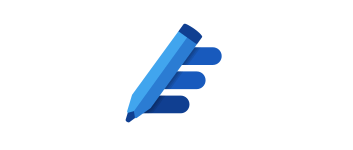
Chrome および Edge ブラウザ上で、入力したテキストのスペルミスや文法の誤りをチェックして訂正することができるブラウザ拡張機能。メールや投稿文の仮名遣いの誤り、入力ミス、単語の重複などをチェックします。
Microsoft Editor の概要
Microsoft Editor は、文法、スペル、スタイルのチェックを行うインテリジェントな文章作成アシスタントです。
Microsoft Editor の機能
Microsoft Editor の主な機能です。
| 機能 | 概要 |
|---|---|
| メイン機能 | Windows 11 のタスクバーなどを Windows10 のものにする |
| 機能詳細 | ・スペルチェック ・文章校正 ・20 を超える言語で使用できます |
スペルチェックと文章校正を行います
Microsoft Editor を使用すると、スペル、文法、句読点などの基本的なスペルチェックおよび文章校正機能を提供するインテリジェントな文章作成アシスタントです。
ブラウザの拡張機能として動作するので、Gmail、Twitter などのアクセスするどのサイトでも利用でき、日本語や英語を含む 20 以上の言語で使用できます。
日本語や英語などの複数の言語で使用できます
Microsoft Editor を使用すると、日本語の仮名遣いの誤り、余分なスペース、入力ミス、単語の重複、句読点の連続、同音語誤り、誤り後/誤り表現、送り仮名の誤り、長音符/ハイフンの使用などをチェックします。英語では、文法とスペルをチェックします。
このプログラムは、Microsoft Edge または Google Chrome ブラウザで利用可能で、利用するには Microsoft アカウントが必要です。
ブラウザ上で機能するスペルチェック/文章校正ツール
Microsoft Editor は、自信を持って文章を作成することができるアシスタントアプリケーションです。単語や文章にミスがある場合はアンダーラインおよびハイライトで強調表示され、すぐにその場で訂正することができます。
機能
- スペルチェック
- 文章校正
- 20 を超える言語で使用できます
システム要件:
- Microsoft アカウント
使い方
インストール
1.インストール(Chrome)
- chrome ウェブストアのページを開いたら「Chrome に追加」ボタンをクリックします。
- ポップアップが表示されるので、[拡張機能を追加]をクリックします。
- Microsoft アカウントにサインインすると、利用可能になります。
基本的な使い方
1. 基本的な使い方
拡張機能をピン留めすると、拡張機能のアイコンが表示されます。
- アイコンをクリックすると、スペルチェックと文章校正をオンオフできます。
- 「歯車」アイコンまたは右クリックからオプションを選択すると、Microsoft Editor の設定ができます。
- 「言語の管理」をクリックすると、言語の管理(追加や削除)ができます。

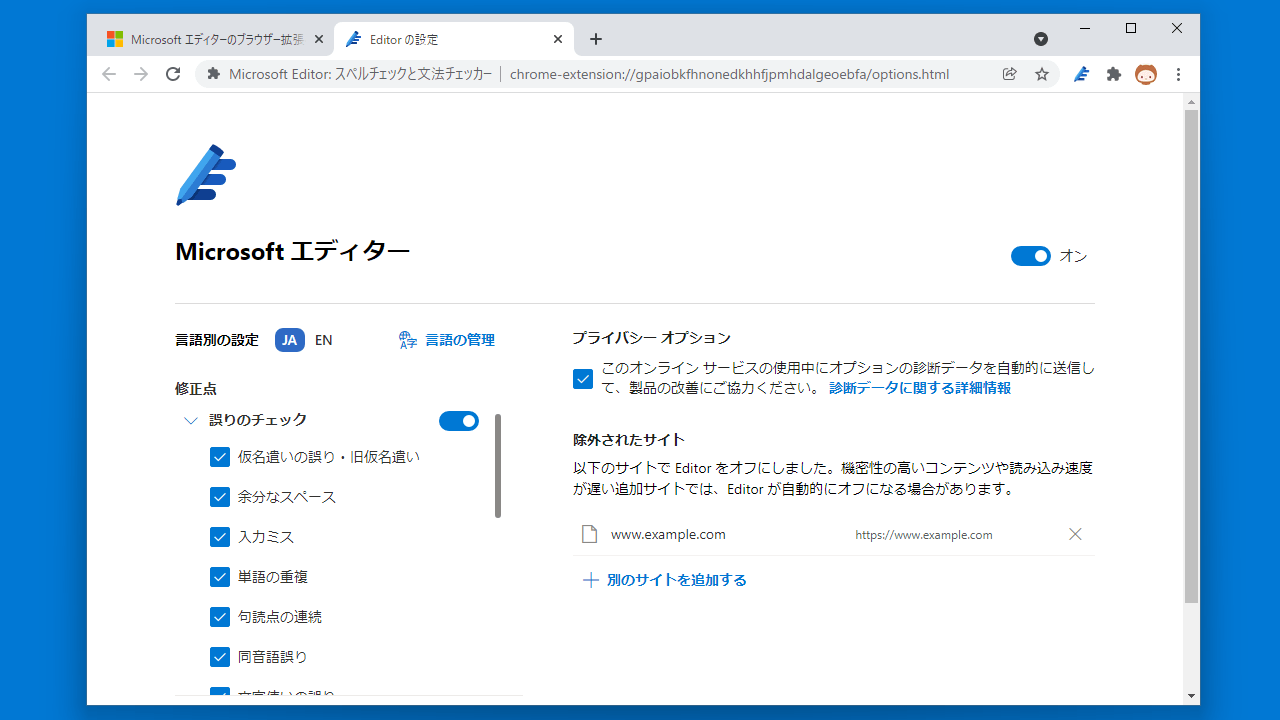
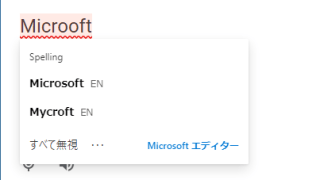
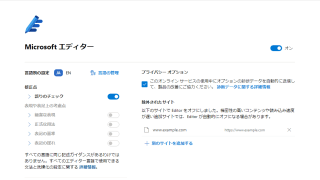
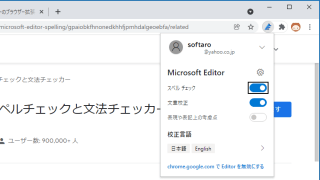
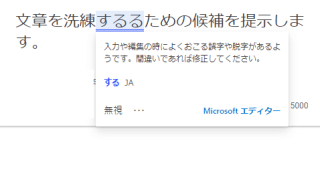
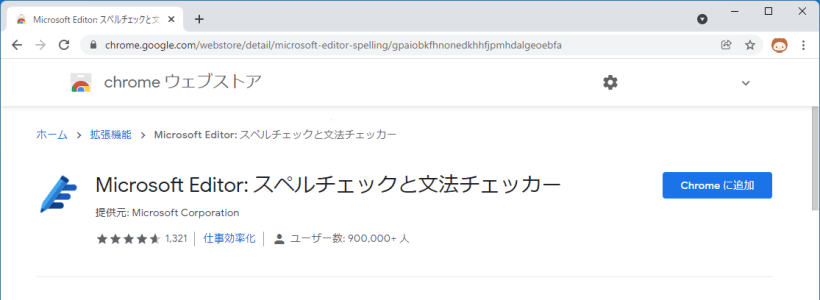

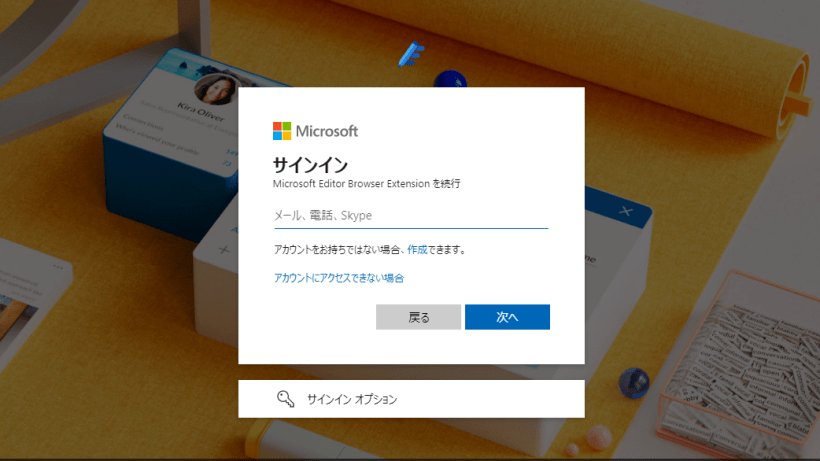
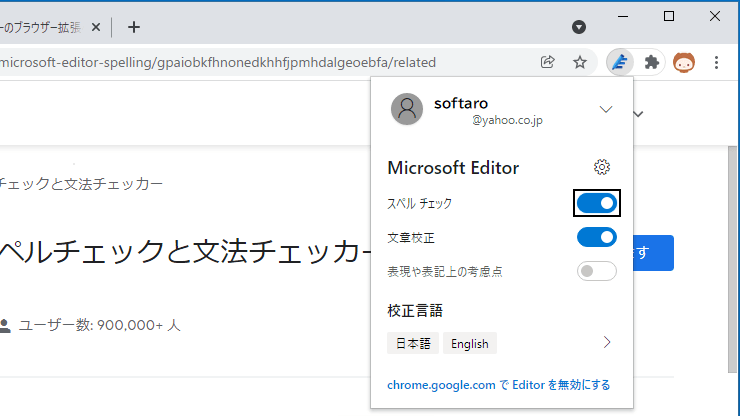
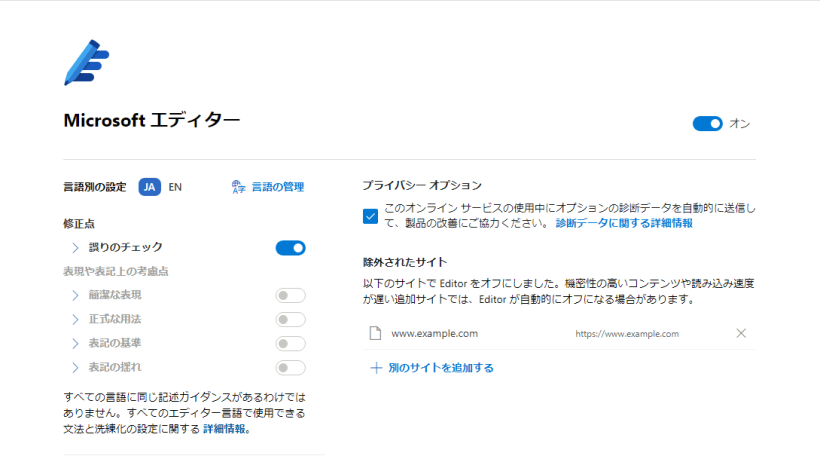
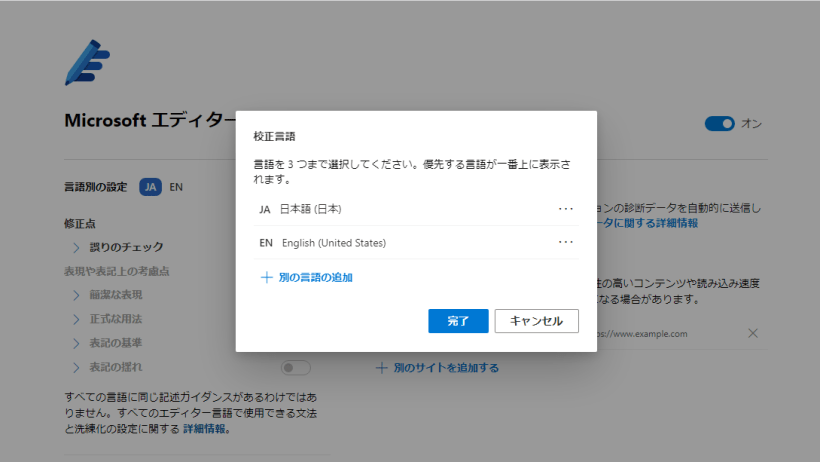
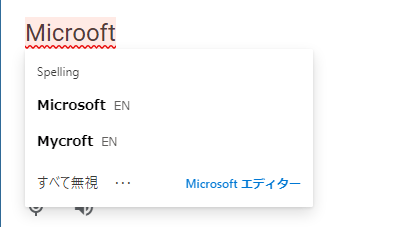
Microsoft Editor は、どなたでも無料で利用できます。